pyrosim_slideshow
pytorch常用函数总结

pytorch常⽤函数总结jupyter⽆法画图,不断重启的话,把这个代码放在最前⾯。
好像是因为某些环境重复配置了?import osos.environ['KMP_DUPLICATE_LIB_OK']='True'L.append(b) 列表末尾添加新的对象2.1数据操作2.1.1⼊门x = torch.arange(12) ⽣成0-11的12个数的向量(张量)X = torch.arange(24).reshape(2, 3, 4) ⽣成完直接改变形状len(x) 显⽰张量的列数x.shape /x.size() 显⽰X张量的形状x.numel() 输出X中元素的总数x.reshape(4,3) 改变张量的形状x.reshape(-1,4) -1表⽰默认添加torch.zeros(3,4) ⽣成全为0的张量torch.ones(3,5) ⽣成全为1的张量torch.randn(3,5) 服从⾼斯分布的(-1,1)随机值torch.tensor([[3,4], [1,2], [5,6] ]) ⾃⼰定义张量的形状和内容B = A.clone() 通过分配新内存,将A的⼀个副本分配给B2.1.2运算x+y,x-y,x*y,x/y,x**y **为求幂运算torch.exp(x) e的x次⽅torch.cat((X, Y), dim=0) 矩阵拼接 dim=0,为竖着拼接torch.cat((X, Y), dim=1) 矩阵拼接 dim=1,为横着拼接X.sum() (X+Y).sum 张量求和A.sum(axis=0) axis=1是按照⾏A.sum(axis=1)torch.dot(x, y) 两个张量点积torch.mv(A, x) 向量积torch.mm(A, B) 矩阵乘法torch.norm(u) 向量范数torch.abs(u).sum() 向量内数据的绝对值之和u=y.detach() y是反向传播⾃动求导内的,detach后,u则成为新的常数,和原来⽆关2.1.3⼴播机制(就是张量补全机制)a = torch.arange(3).reshape((3, 1))b = torch.arange(2).reshape((1, 2)) 操作优秀啊a+b 张量的⼤⼩不同的话,会在每个形状上取最⼤值2.1.4索引和切⽚X[-1] -1代表直接取最后⼀⾏X[1:3] 取2 3⾏X[1,2]X[0:2,:]2.1.5节省内存z= torch.zeros_like(Y) 建⽴⼀个全为0的形状和Y相同的张量X=X+Y 不要使⽤,可能会在内存中建⽴两个X,可以使⽤下⾯的两种形式X[:] =X+ Y X+=Yid[X] 显⽰变量的内存地址2.1.6转换为其他python对象A=X.numpy() 如操作所⽰B=torch.tensor(A) 如操作所⽰type(A),type(B) 显⽰变量的类型a.item() 将⼤⼩为1的张量转换为标量2.2数据的预处理2.2.1读取数据集import os 调⽤os库os.makedirs(os.path.join('..', 'data'), exist_ok=True) 在程序⽂件的同等级中建⽴⼀个data的⽂件夹data_file = os.path.join('..', 'data', 'house_tiny.csv') 在data⽂件夹中,建⽴⼀个house_tiny的csv格式的数据with open(data_file, 'w') as f: 数据的写⼊格式如下f.write('NumRooms,Alley,Price\n') # 列名f.write('NA,Pave,127500\n') # 每⾏表⽰⼀个数据样本f.write('2,NA,106000\n')f.write('4,NA,178100\n')f.write('NA,NA,140000\n')import pandas as pd 调⽤pandas库data = pd.read_csv(data_file) csv数据的读⼊格式如下。
Python

Python 实现驱动AI机器⼈1.如果尚未启动WSL-ROS环境,请运⾏Windows“开始”菜单中的WSL-ROS快捷⽅式。
这将打开⼀个终端应⽤程序和⼀个Ubuntu终端实例。
我们将这个终端实例称为终端1。
在终端中输⼊以下命令,在⼀个空世界中启动TurtleBot3华夫饼的模拟:[TERMINAL 1] $ roslaunch turtlebot3_gazebo turtlebot3_empty_unch⼀个露台模拟窗⼝应该打开,在⾥⾯你会看到⼀个TurtleBot3华夫饼⼲2.在新终端实例中,输⼊以下命令:[TERMINAL 2] $ roslaunch turtlebot3_teleop turtlebot3_teleop_unch总结:到⽬前为⽌,您已经使⽤roslaunch命令启动了两个单独的ROS应⽤程序。
roslaunch是启动ROS项⽬的⼀种⽅式。
正如您应该从上述⽰例中观察到的,我们以以下⽅式使⽤此命令:roslaunch{package name}{launch file}该命令将两个参数作为输⼊:{package name}是包含我们想要执⾏的功能的ROS包的名称,{launch file}是该包中的⼀个⽂件,它确切地告诉ROS我们想要启动的包中的功能。
3.roscd是⼀个ROS命令,它允许我们导航到系统上安装的任何ROS包的⽬录,⽽⽆需我们事先知道该包的路径。
打开⼀个新的终端实例(terminal 3),并使⽤roscd命令导航到Linux⽂件系统上的turtlebot3_teleop包⽬录:4.In TERMINAL 3 enter $ cd ~ to go back to your home directory[TERMINAL 3] $ roscd turtlebot3_teleop[TERMINAL 3] $ pwd[TERMINAL 3] $ ls[TERMINAL 3] $ ls -F[TERMINAL 3] $ cat turtlebot3_teleop_unch包的启动⽂件通常位于包⽬录中的启动⽂件夹中。
pyrosim说明书翻译

pyrosim说明书翻译第二章:PyroSim基础PyroSim界面pyrosim为您建立火灾模型提供了四个编辑器:3D模式,2D模式,导航模式和记录模式。
这些都可以显示您现在的模型。
当添加了、移除了、或在一个模式中选择了一个物体,其它的模式也同时反映出这些变化。
下面简要介绍这几种模式。
导航视图:在这个视图下列出了模型中许多重要的记录。
它可以使您将您的模型中几何体组成一个组,例如组成房间或者沙发。
在这个模式下,定位和修改档案比较快捷。
3D视图:这个视图中以3D形式显示了您的火灾模型。
您可以以不同的视角查看您的模型。
您也可以控制模型的外观细节,如平滑阴影、纹理和物体轮廓线,也可以改变几何特征。
2D视图:在这个视图中您可以快速的画出几何体,例如墙和家具。
您可以从三个视角查看您的模型,也可以执行许多有用的几何操作。
档案视图:这个模式给出了为本次模拟产生的FDS输入文件的预览。
它提供了加入不经过pyrosim处理而直接输入FDS的自己的代码的方式。
导航视图导航视图是在Pyrosim主窗口左部的树状视图。
下图是使用这个视图的一个例子。
当你右键点击这个视图中的一个项目时,将显示Pyrosim可以在这个项目上执行的功能。
重新排列物体时,点选一个物体,然后拖转至新的位置。
在导航视图中使用菜单3D视图运用3D视图可以迅速得到模型的视觉外观。
导航选项包括标准CAD控制模式,Smokeview型的控制,游戏型的控制查看模型。
3D轨道导航点击激活3D轨道导航。
这个模式的控制方式与许多CAD程序的控制模式相似。
旋转3D模型:点击后,左键点击模型并移动鼠标,模型将会随着您点选的点选转。
点选(或按住ALT键)并竖向移动鼠标。
选择后点击并拖动来定义缩放范围。
点选(或按住SHIFt键)并拖动,可以移动模型在窗口中的位置。
选择物体并点击定义在选择物体周围更小的视线范围可改变视图的焦点。
点击恢复包括整个模型的视角。
在任何时刻都可点击(或同时按下CTRL+R)复位模型。
pytorch常用函数

1.torch.as_tensor(data, dtype=None,device=None)->Tensor :为data生成tensor。
这里data的数据类型可以是list、tuple、ndarray、scalar等若data已经是tensor,且dtype和device与参数相同,则生成的tensor会和data共享内存。
如果data是ndarray, 且dtype对应,devices为cpu,则同样共享内存。
其他情况不共享内存。
import torchimport numpy as nparr = np.array([1,2,3,4,5,6])tensor = torch.as_tensor(arr)这里是pytorch的torchvision中集成的一个检测代码的一个实际例子class AnchorGenerator(nn.Module):...def generate_anchors(self, scales, aspect_ratios, dtype=torch.float32, device="cpu"):# type: (List[int], List[float], int, Device) # noqa: F821scales = torch.as_tensor(scales, dtype=dtype,device=device)aspect_ratios = torch.as_tensor(aspect_ratios,dtype=dtype, device=device)h_ratios = torch.sqrt(aspect_ratios)w_ratios =1/ h_ratiosws = (w_ratios[:, None] * scales[None, :]).view(-1) hs = (h_ratios[:, None] * scales[None, :]).view(-1)base_anchors = torch.stack([-ws, -hs, ws, hs], dim=1) / 2return base_anchors.round()2. torch.meshgrid()函数的用法torch.meshgrid()函数是用来生成网格的,因此也可以用于坐标生成。
PyroSim入门教程 文档
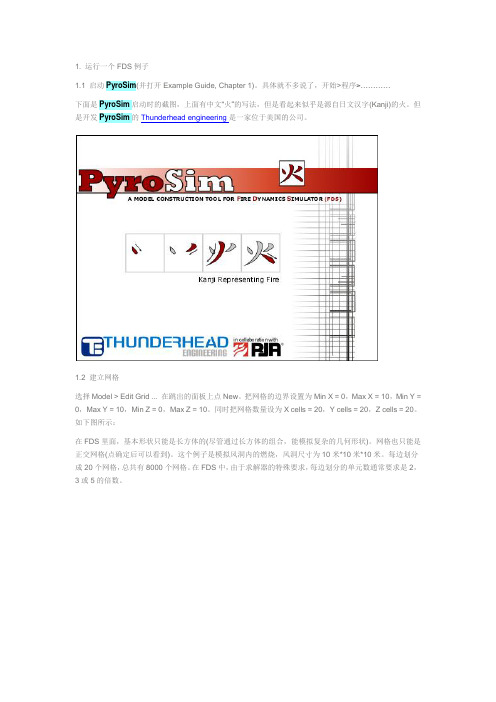
1. 运行一个FDS例子1.1 启动PyroSim(并打开Example Guide, Chapter 1)。
具体就不多说了,开始>程序>…………下面是PyroSim启动时的截图,上面有中文“火”的写法,但是看起来似乎是源自日文汉字(Kanji)的火。
但是开发PyroSim的Thunderhead engineering是一家位于美国的公司。
1.2 建立网格选择Model > Edit Grid ... 在跳出的面板上点New。
把网格的边界设置为Min X = 0,Max X = 10,Min Y = 0,Max Y = 10,Min Z = 0,Max Z = 10。
同时把网格数量设为X cells = 20,Y cells = 20,Z cells = 20。
如下图所示:在FDS里面,基本形状只能是长方体的(尽管通过长方体的组合,能模拟复杂的几何形状)。
网格也只能是正交网格(点确定后可以看到)。
这个例子是模拟风洞内的燃烧,风洞尺寸为10米*10米*10米。
每边划分成20个网格,总共有8000个网格。
在FDS中,由于求解器的特殊要求,每边划分的单元数通常要求是2,3或5的倍数。
点击OK后,网格就生成了,如下图所示:1.3 定义粒子这里的粒子并不是通常CFD软件里的拉格朗日粒子,只是为了后处理方便而定义的示踪粒子。
选择Model > Edit Particles ...,然后点New。
不要选Particle Have Mass,这样粒子没有质量,仅是示踪粒子。
选中Color Particles During Animation,使用默认的颜色,红色。
这样在结果中会有红色的示踪粒子。
1.4 建立面实际上,在建立网格的时候,我们已经得到了计算模型。
这里的面是用来定义边界条件。
要注意的是,这里仅仅定义边界条件,而没有给模型中的面指定边界条件。
也就是说只定义边界上的物理条件,但并没有和模型中的边界联系起来。
Python光学仿真教程实现光线追踪

Python光学仿真教程实现光线追踪⽬录光线追迹⼏何抽象光线线段与圆弧光线追迹得益于计算机的计算的能⼒,通过追踪具有代表性的光线的传播轨迹,可以更加精确地描述光学系统的性能,光线追迹⽅法也因此⼤展其能,诸如Zemax、tracepro等软件便都提供了相应的功能。
⽽建⽴在折射定律基础之上的光线追迹⽅法,对数学功底要求较低,所以⽐较适合作为python初学者的⼊门项⽬。
在接下来的这⼀章,希望通过对光线追迹的实现,掌握python中的列表、元组、字典、集合等数据类型的基本概念,并且对⾯向对象与函数式编程有⼀个基本的了解。
⼏何抽象光线光线追迹描述的是光线与光学元件接触之后的⾏为变化,因此⾸先需要对光线与光学元件进⾏刻划。
由于我们希望最终建⽴⼀个⼆维的光路系统,光线既可能⽔平,也可能竖直,因此通过 a x + b y + c = 0 来表⽰⼀条光线。
即只需$a b c $这三个数字,便可以确定⼆维空间中的⼀条直线。
在python中,可以通过序列-list来表⽰⼀组数据,在list中,每个元素都分配⼀个数字作为索引,可以通过索引来提取或改变list中的值。
需要注意的是,和诸多编程语⾔类似,python中的索引也是从0开始的。
所以我们可以在python中新建⼀个变量来表⽰⼀条过原点斜率为1的直线:>>> abc=[1,-1,0] #在python中,list⽤⽅括号表⽰>>> type(abc) #type函数可以返回数据类型<class 'list'>>>> abc[0] #在python中,⽤⽅括号进⾏索引1>>> abc[1] = 5 #list中的值可以更改>>> abc[-1] #在python中,索引-1往往表⽰倒数第⼀个值>>> abc #修改后的abc[1, 5, 0]当然,光线实质上是⼀种有源的射线,所以需要对直线⽅程 a x + b y + c = 0 进⾏符号约定,进⽽明确其⽅向性。
PyroSiM中文版用户说明书

第1章安装准备安装PyroSim为了工作,通过本教程,您必须能够运行PyroSim。
您可以从互联网下载PyroSim,将可获得免费试用。
单位除非另有说明,在本教程中所给予的指示,将承担PyroSim的现行SI 单位制。
如果PyroSim是使用不同的单位系统,模拟不会产生预期的结果。
为了确保您使用的是SI单位:1、在View菜单上,单击Units。
2、在Units的子菜单,确认SI是选定的。
你可以在任何时候,SI和英制单位之间切换。
数据存储在原有存储系统,所以当你切换单位时,不会损失精度。
操作的三维图像为了旋转(spin)三维模型:选择然后在模型上单击左键并移动鼠标。
该模型会旋转,就像您选择球体上的一个点。
放大zoom:选择(或按住ALT键)和垂直拖动鼠标。
选择然后按一下拖动以定义一个缩放框。
移动move模式:选择(或按住Shift键)并拖动来重新定位模型窗口。
改变重点:选择对象(S),然后选择定义一个较小的“查看选定对象周围的领域。
选择将重置,包括整个模型。
在任何时候,选择(或按Ctrl + R),将重置模型。
您还可以使用Smokeview和以人为本的控制。
请参阅用户手册为PyroSim说明。
FDS的概念和术语材料用于定义材料热性能和热解行为。
表面表面是用来定义在您的FDS模型的固体物体和通风口的属性。
在混合物或层表面可以使用先前定义的材料。
默认情况下,所有的固体物体和通风口都是有惰性的,一个固定的温度,初始温度。
障碍物障碍物的根本在火灾动力学模拟的几何表示(FDS)[FDS- SMV的官方网站]。
障碍物两点定义在三维的矩形固体空间。
表面特性,被分配到每个面对的阻挠。
设备和控制逻辑可以定义创建或删除在模拟过程中的一个障碍。
当创建一个模型,障碍物的几何形状并不需要相匹配的几何网格的解决方案中使用。
然而,产品安全的解决方案将配合所有几何解决方案网状。
在FDS分析,阻塞所有的面转移到对应最近的网状细胞。
python计算滑动验证旋转角度输出最佳角度代码

python计算滑动验证旋转角度输出最佳角度代码滑动验证是一种常见的验证码形式,通过用户在屏幕上滑动指定的图形或滑块,以验证用户是否为真实用户而不是机器人。
在滑动验证过程中,通常会存在一些干扰元素,如旋转角度。
在本文中,我们将使用Python编写代码来计算滑动验证码中的最佳旋转角度。
为了完成这个任务,我们将使用OpenCV库来处理图像,并使用NumPy库进行数值计算和数组操作。
首先,我们需要安装这两个库。
如果你还没有安装,可以使用以下命令来安装它们:```pip install opencv-pythonpip install numpy```安装完成后,我们可以开始编写代码。
首先,我们需要导入所需的库:```pythonimport cv2import numpy as np```接下来,我们需要加载滑动验证码的图片。
请确保图片文件位于当前工作目录下,或者您可以使用完整的文件路径。
假设图片文件的名称为"captcha.png",我们可以使用以下代码加载这个图片:```pythonimage = cv2.imread("captcha.png")```在加载图片后,我们需要对图片进行一些预处理,以便后续的旋转角度计算。
首先,我们将图片转换为灰度图像:```pythongray = cv2.cvtColor(image, cv2.COLOR_BGR2GRAY)```在这一步骤中,我们使用`cv2.cvtColor`函数将彩色图像转换为灰度图像。
接下来,我们需要对灰度图像进行二值化处理,以便更好地检测边缘:```python_, binary = cv2.threshold(gray, 127, 255,cv2.THRESH_BINARY_INV)```在这一步骤中,我们使用`cv2.threshold`函数将灰度图像转换为二值图像,并且反转颜色。
`cv2.threshold`函数的参数解释如下:- `gray`:输入的灰度图像- `127`:用于分割图像的阈值- `255`:超过阈值的像素值应该被设置的值- `cv2.THRESH_BINARY_INV`:指定阈值模式为二值化,并且反转颜色完成这些预处理步骤之后,我们就可以开始计算最佳旋转角度了。
- 1、下载文档前请自行甄别文档内容的完整性,平台不提供额外的编辑、内容补充、找答案等附加服务。
- 2、"仅部分预览"的文档,不可在线预览部分如存在完整性等问题,可反馈申请退款(可完整预览的文档不适用该条件!)。
- 3、如文档侵犯您的权益,请联系客服反馈,我们会尽快为您处理(人工客服工作时间:9:00-18:30)。
Draw Using Floor Plan Guides
Accurately sketch model geometry using background images. images You can quickly create fire model geometry directly from floor plan data without repetitive coordinate entry.
Graphical tools for drawing geometry in 2D and 3D let you quickly create objects with the help of instant visual feedback. A variety of different tools are available for fast creation and editing of geometry with full undo/redo capability.
A MODEL CONSTRUCTION TOOL FOR
FIRE DYNAMICS SIMULATOR (FDS)
Graphical fire modeling built around the Fire y ( ) Dynamics Simulator (FDS) from the National Institute of Standards and Technology (NIST)
Move and Copy Objects
Save time by moving and copying objects to new locations. You can move, copy, scale, and replicate all geometry in your model to quickly accomplish repetitive tasks and leverage existing models. g
Graphical User Interface for FDS p
Next-Generation EvΒιβλιοθήκη cuation Simulator
in collaboration with
Integration with FDS
Run FDS seamlessly from y within the PyroSim user interface and quickly interpret results using PyroSim and Smokeview.
High Quality Graphics
in collaboration with
Powerful Fire Modeling
Create large, complex fire models quickly and easily with PyroSim. You can develop advanced simulation models in a small f ti of th ti ll fraction f the time required to manually create FDS input files.
PyroSim automatically breaks up complex diagonal and curved di l d d geometry into the gridaligned blocks required for FDS input. p
Model Organization
Extrude 2D Objects
Import 3D Geometry
Represent Complex Objects
Import arbitrary geometry and convert into blocks for FDS input.
Interactive Drawing Tools
Rotate Objects
You Y can also rotate l t t geometry in PyroSim to quickly arrange geometry p and create circular shapes.
Automatic Geometry Decomposition
Create realistic presentation graphics with support for textures, advanced shading, and fly-through modes.
International Versions
Simulation Software for Performance-Based Design Performance-
Import CAD Geometry
Import geometry from AutoCAD DXF files. PyroSim can import 2D and 3D geometry files. Geometry can be used as a background guide and extruded to create walls.
Save time and simplify edits to your large models with tools to group similar geometry and manage multiple floors.
Simplified FDS Input
Organized input forms simplify the specification of fire and material properties and significantly reduce errors.
Automatic FDS File Creation
All FDS input records are automatically generated from the PyroSim model, so you don't have to remember FDS input file syntax or spend time entering hundreds or thousands of lines of text. text
